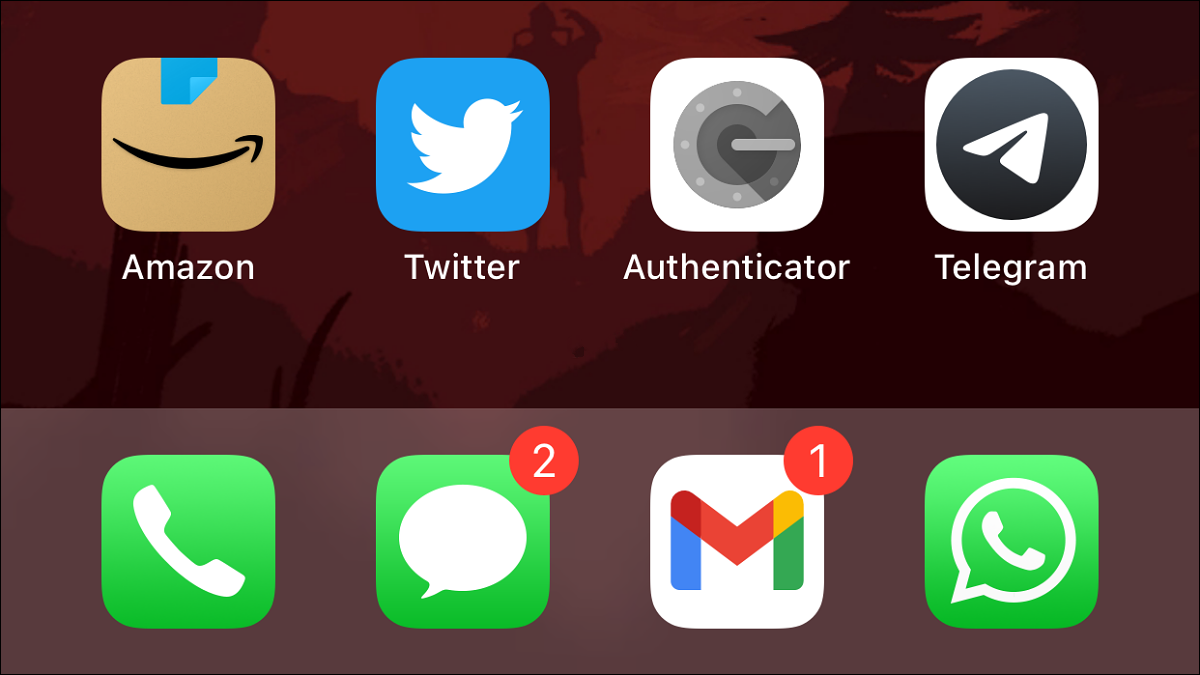
Même si Focus on iPhone bloque les notifications entrantes, continuera à permettre, par défaut, faire apparaître ces badges de compteur de notification rouges dans vos applications. Ensuite, Nous vous montrons comment vous pouvez définir votre mode de mise au point pour les masquer lorsqu'ils sont actifs.
Depuis iOS 15, iPad 15 et macOS Monterey, La fonction de mise au point vous permet de réduire les distractions pendant le travail ou le repos. Focus est une version améliorée de Ne pas déranger et ne permet qu'à certaines applications et contacts de communiquer avec vous. Bloque également toutes les notifications entrantes, même si vous verrez toujours ces badges de notification embêtants en mode Focus sur l'écran d'accueil et la bibliothèque d'applications de votre iPhone.
Désactiver les badges de notification rouges et les réactiver plus tard pour toutes les applications est une tâche fastidieuse et pénible. À sa place, Vous pouvez masquer les badges de notification pour toutes les applications de l'écran d'accueil tout en utilisant Focus pour un look propre et sans distraction.
EN RELATION: Qu'est-ce que Focus sur iPhone et iPad, et comment vaut-il mieux que de ne pas déranger?
Comment désactiver les badges de notification d'application en mode focus
Pour commencer, ouvrir l'application “Réglage” et sélectionnez l'option “Se concentrer” sur votre iPhone.
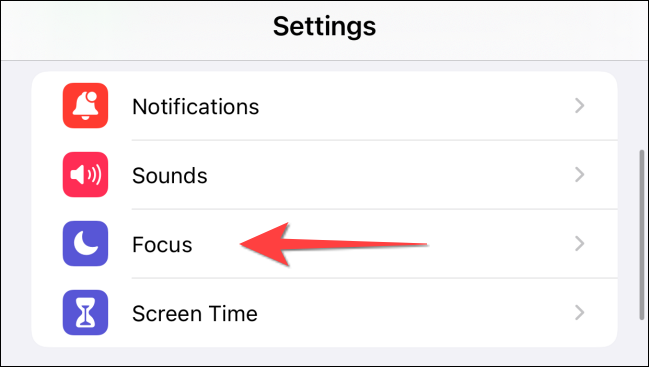
Toucher “Ne pas déranger” ou d'autres modes de mise au point personnalisés que vous avez définis pour votre iPhone.

Noter: Depuis cet écran, désactiver l'option “Partager entre appareils” Si vous ne souhaitez pas que les modifications soient automatiquement synchronisées et appliquées à votre Mac et iPad en plus.
Sur l'écran suivant de la section “Les choix”, sélectionner une option “Écran de démarrage”.
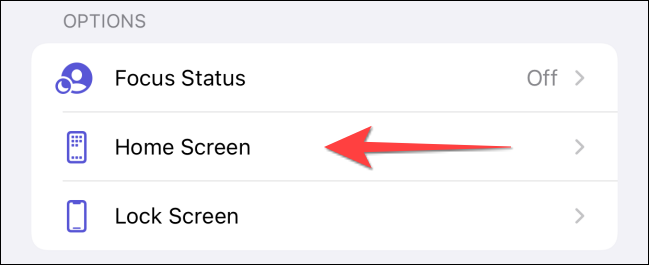
Sur l'écran suivant, activer l'interrupteur “Masquer les badges de notification”.
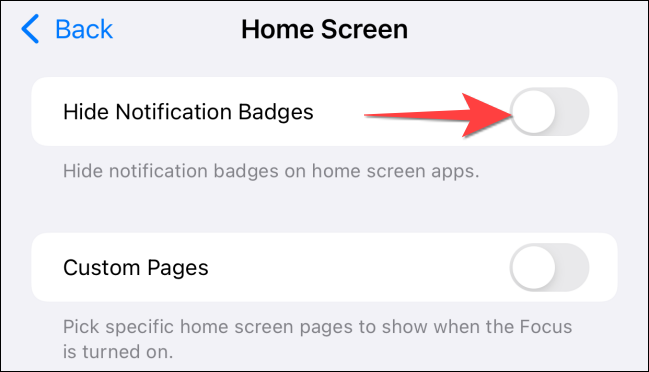
C'est tout! La prochaine fois que vous utiliserez le mode Focus, vous ne verrez aucun badge de notification d'application sur l'écran d'accueil de votre iPhone. Vous pouvez toujours choisir de masquer ou d'afficher ces badges de notification dans la bibliothèque d'applications avec ou sans mode focus.
EN RELATION: Comment afficher ou masquer les badges de notification dans la bibliothèque d'applications sur iPhone






